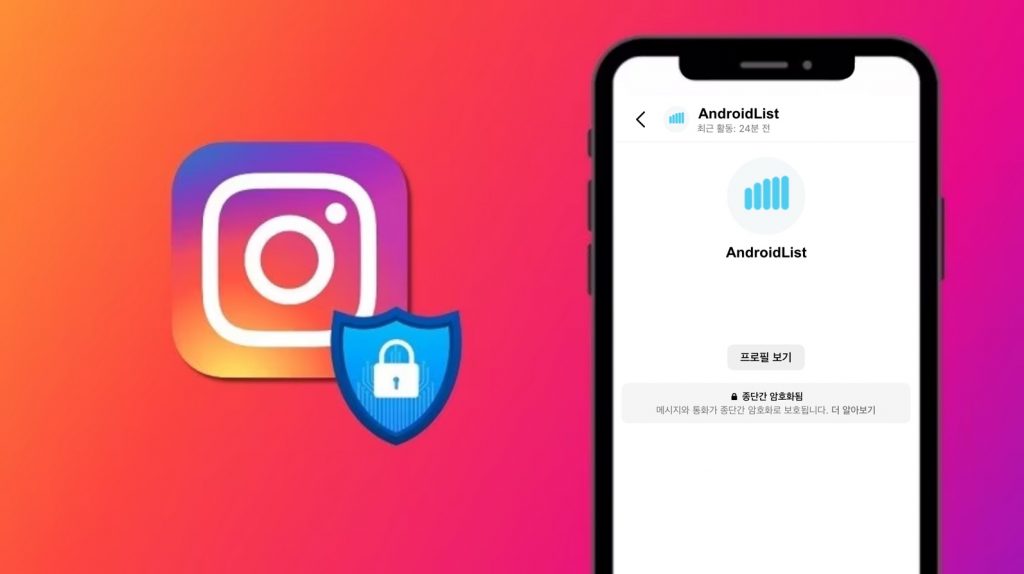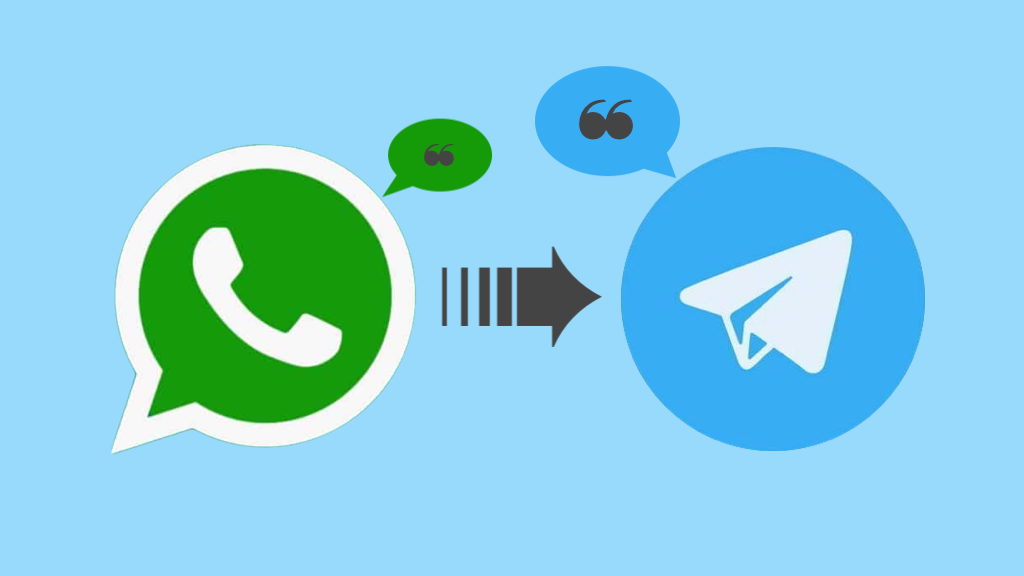안드로이드 폰에서 타자를 빨리 쓰는 방법
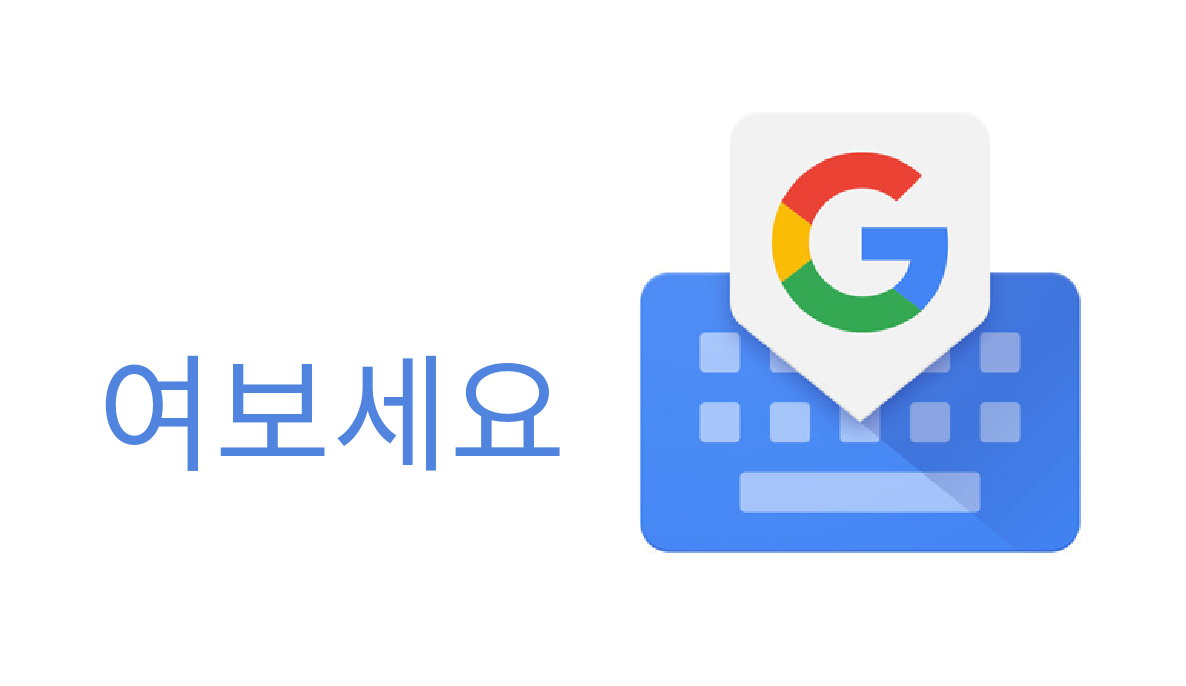
카톡, 문자 메시지, 메모 등을 사용할 때, 효율적으로 타자를 쓰는 방법이 있습니다!
이모지를 찾는 데 시간이 너무 많이 소요되시나요? 영어로 대화하려고 해외 친구에게 문자를 보내는 도중 영어 철자가 잘 기억이 안 나서 웹 사전에서 검색하느라 시간이 많이 소요되신 적이 있나요? 오늘 안드로이드 리스트가 소개하는 안드로이드 폰에서 타자를 빨리 치는 방법에 대해 살펴보세요! 이런 기능을 사용하면 정말 많은 도움이 될 겁니다.
1. 이모지를 빨리 삽입할 수 있습니다.
이모지를 사용하는 분들이 정말 많을 것 같은데요. 구글 키보드는 수많은 이모지를 일일이 페이지를 넘기면서 찾지 않아도 되게끔 훌륭한 검색 시스템을 추가하였습니다.
즉, 이모티콘 하나를 찾으려고 수백 개의 이모티콘을 스크롤 할 필요가 없어졌습니다. Gboard에서 이모지를 검색하려면 이모지 아이콘을 길게 누르세요. 그러면, “그림 이모티콘 검색”이 표시됩니다. 해당 창에 검색어를 입력하면, 원하는 이모지가 바로 표시됩니다.
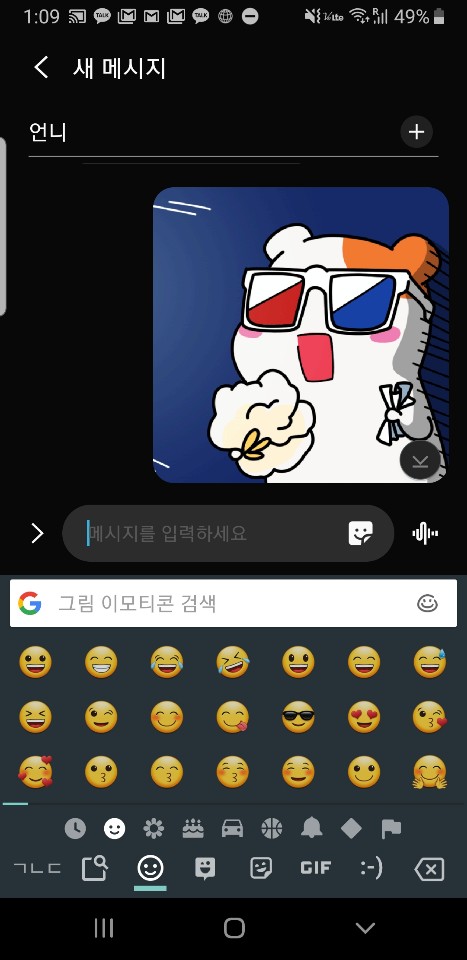
더 이상 이모지를 찾는 데 너무 많은 시간을 소비하지 마세요!
2. 화상의 커서를 정밀하게 제어합니다.
완벽하게 문자를 쓴 것 같아도 오타가 생길 때가 있죠. 메시지를 전송하기 위해 글을 수정해야 하는데, 손가락으로 딱 그 오타 부분만 터치하기 힘드실 겁니다. 그런 분들을 위해 이 기능을 소개해드리고자 합니다.
다행히도, Gboard에는 화면 커서를 정밀하게 제어할 수 있는 훌륭한 기능이 있습니다. 스페이스 바를 꾹 누른 상태로 손가락을 좌 또는 우로 움직여보세요.
그러면 수정하길 원하는 단어로 커서를 쉽게 이동시킬 수 있어서, 오타를 빠르게 고치실 수 있습니다.
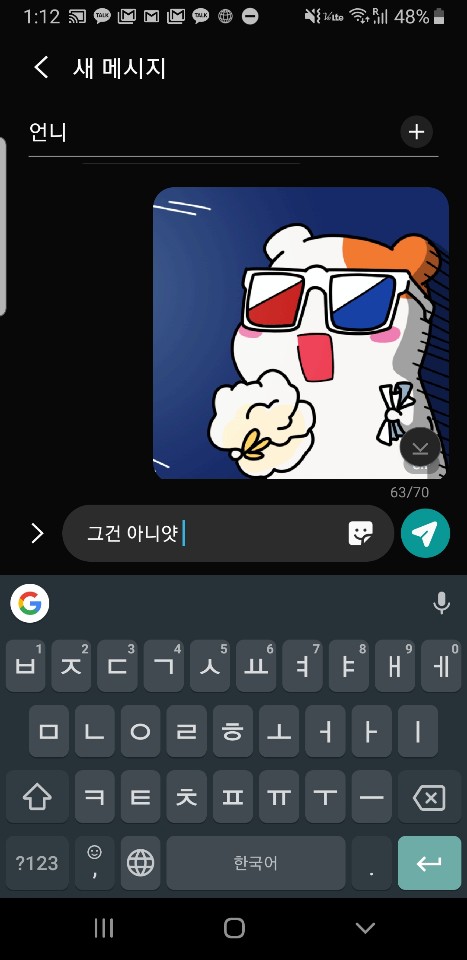
3. 번호와 특수 문자를 빠르게 입력합니다.
Gboard에 숫자를 입력하려면 “?123” 키를 눌러 숫자 모드로 전환해야 합니다.
하지만 숫자를 자주 입력하신다면, Gboard에서 번호 행을 활성화할 수 있습니다. 그렇게 하려면 “Gboard 설정 > 환경설정”으로 이동하여 “번호 행”을 활성화합니다. 이제 키보드의 맨 위에 항상 숫자 행이 표시됩니다.
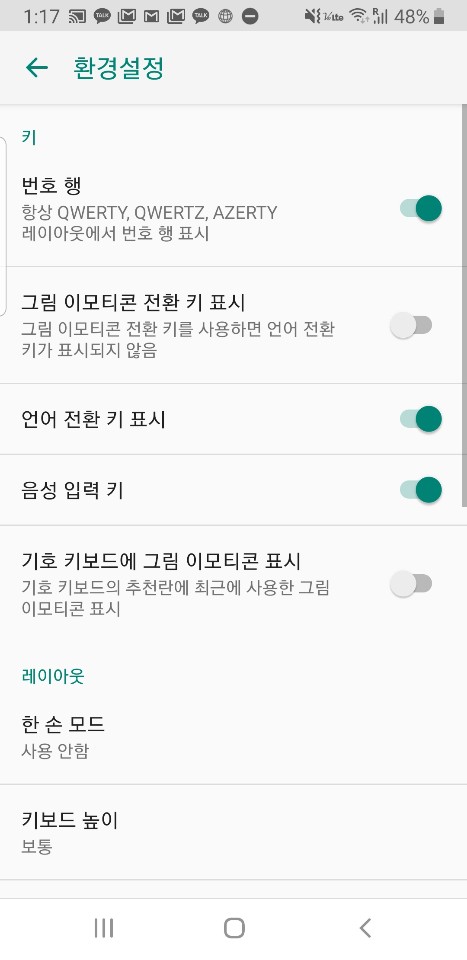
4. 단어 예측 및 맞춤 제안
Gboard의 단어 예측 기능은 입력한 이전 단어를 기준으로 다음 단어를 제안합니다.
처음에는 원하는 단어가 안 나오는 것처럼 느껴질 수 있습니다. 하지만 점차 해당 기능에 익숙해지면 타이핑 속도를 높이는 데 도움이 될 수 있습니다. 이를 활성화하려면 “Gboard 설정 > 텍스트 수정”으로 이동하여 “다음 단어 추천”을 활성화합니다.
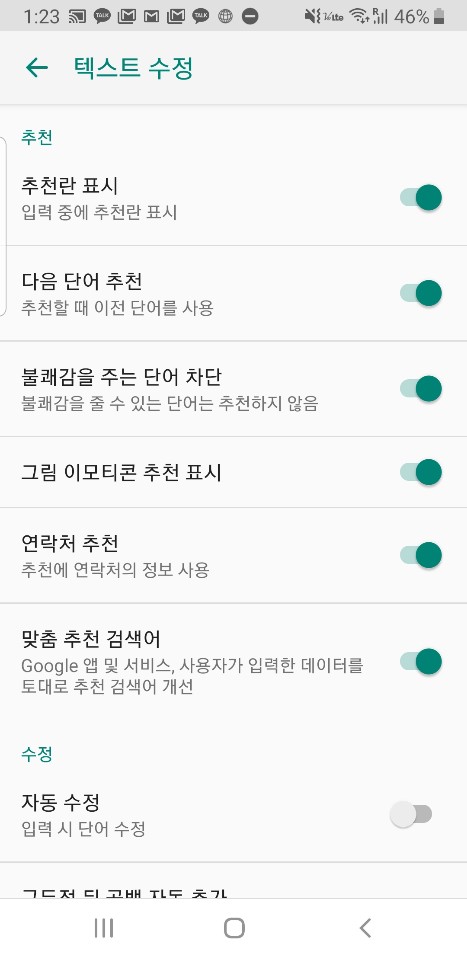
5. 개인 사전을 설정하여 문구를 자동으로 확장합니다.
자주 사용하는 긴 단어를 개인 사전에 줄임말로 추가하고 쉽게 사용할 수 있다는 걸 알고 계셨나요?
예를 들어, “안리“라는 구절을 개인 사전에 추가했다면, “안드로이드 리스트“라는 글로 확장됩니다. 즉, “안리”를 입력할 때마다 확장된 글이 Gboard의 제안 표시줄에 표시됩니다.
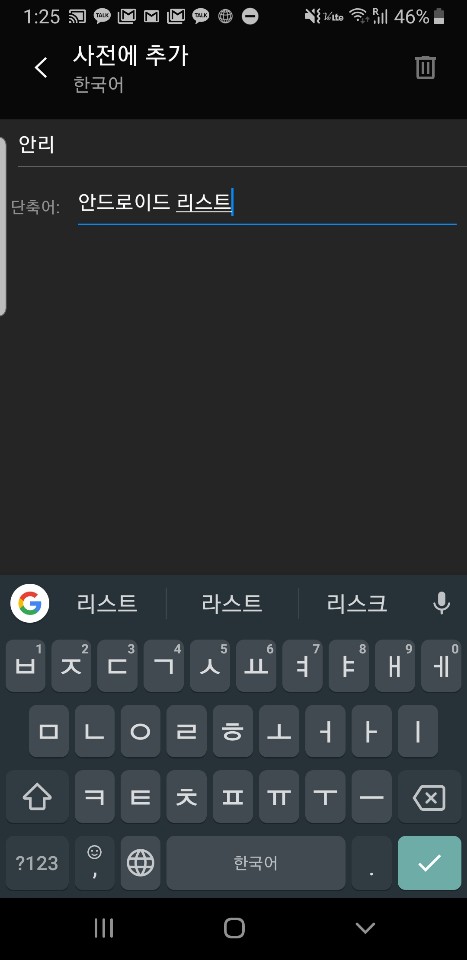
의견이나 질문이 있으시면 댓글 창에 글을 남겨주세요!
![[WhatsApp 커뮤니티 신기능] 왓츠앱 이벤트 생성 및 관리하는 방법 함께 알아봐요!](https://media-blog.cdnandroid.com/wp-content/uploads/sites/10/2024/06/24095658/%E1%84%8B%E1%85%AA%E1%86%BA%E1%84%8E%E1%85%B3%E1%84%8B%E1%85%A2%E1%86%B8-%E1%84%8B%E1%85%B5%E1%84%87%E1%85%A6%E1%86%AB%E1%84%90%E1%85%B3-%E1%84%89%E1%85%A2%E1%86%BC%E1%84%89%E1%85%A5%E1%86%BC-%E1%84%86%E1%85%B5%E1%86%BE-%E1%84%80%E1%85%AA%E1%86%AB%E1%84%85%E1%85%B5%E1%84%92%E1%85%A1%E1%84%82%E1%85%B3%E1%86%AB-%E1%84%87%E1%85%A1%E1%86%BC%E1%84%87%E1%85%A5%E1%86%B8-1024x576.jpg)
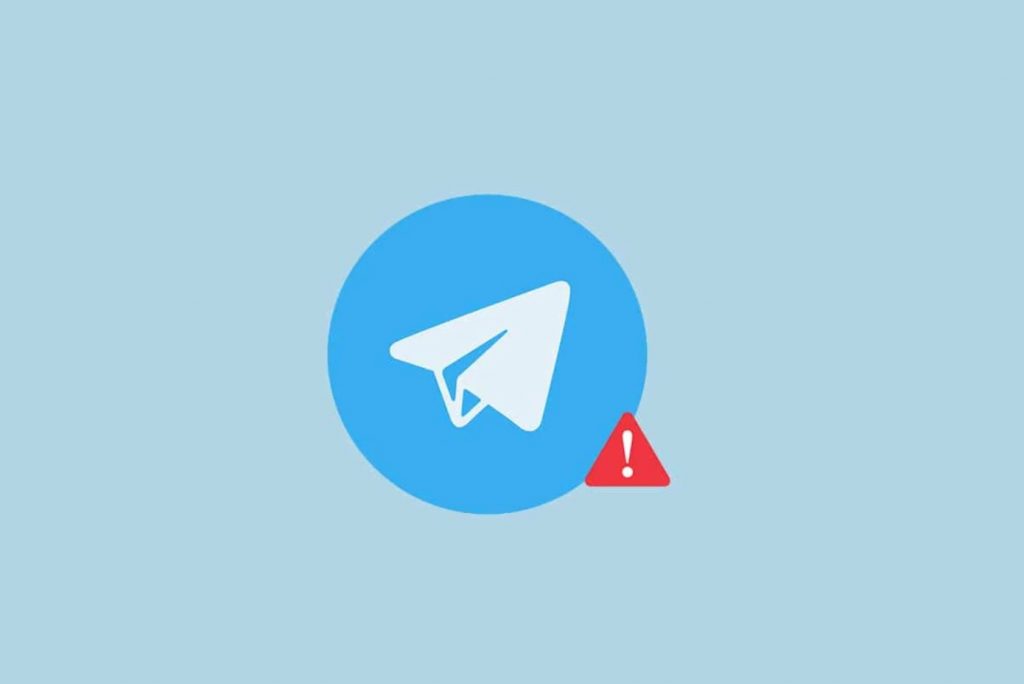
![[WhatsApp 꿀팁] 여러 명에게 왓츠앱 메시지 보내는 방법 4가지](https://media-blog.cdnandroid.com/wp-content/uploads/sites/10/2024/03/19091424/%E1%84%8B%E1%85%A7%E1%84%85%E1%85%A5-%E1%84%86%E1%85%A7%E1%86%BC%E1%84%8B%E1%85%A6%E1%84%80%E1%85%A6-%E1%84%8B%E1%85%AA%E1%86%BA%E1%84%8E%E1%85%B3%E1%84%8B%E1%85%A2%E1%86%B8-%E1%84%86%E1%85%A6%E1%84%89%E1%85%B5%E1%84%8C%E1%85%B5-%E1%84%87%E1%85%A9%E1%84%82%E1%85%A2%E1%84%82%E1%85%B3%E1%86%AB-%E1%84%87%E1%85%A1%E1%86%BC%E1%84%87%E1%85%A5%E1%86%B8-4%E1%84%80%E1%85%A1%E1%84%8C%E1%85%B5-1024x455.jpeg)